En este documento se describe cómo puedes usar la asistencia de la IA en Cloud SQL para solucionar problemas de consultas lentas en Cloud SQL. Puedes usar las funciones de asistencia de IA de Cloud SQL y Gemini Cloud Assist para investigar, analizar y obtener recomendaciones, así como para implementar esas recomendaciones y optimizar tus consultas en Cloud SQL.
Antes de empezar
Para solucionar problemas de consultas lentas con asistencia de IA, sigue estos pasos:
- Consulta las limitaciones de la solución de problemas con IA.
- Habilita la solución de problemas con IA.
Roles y permisos necesarios
Para ver los roles y permisos necesarios para solucionar problemas de consultas lentas con asistencia de IA, consulta el artículo Observar y solucionar problemas con la IA.
Usar la Asistencia con IA
Para usar la asistencia de la IA y solucionar los problemas de las consultas lentas, ve al panel de control Información valiosa sobre las consultas de tu instancia de Cloud SQL en la consola de Google Cloud .
Tabla de consultas principales
Puedes empezar a solucionar problemas de consultas lentas con asistencia de IA en la sección Tabla de consultas principales del panel de control Estadísticas de consultas.
Cloud SQL puede ayudarte a identificar qué consultas tienen un rendimiento inferior a la media durante un periodo de detección específico. Después de seleccionar un periodo en el panel de control Información valiosa sobre las consultas, Cloud SQL comprueba si alguna consulta tiene un rendimiento inferior a la media. Para ello, usa un periodo de detección de 24 horas antes del final del periodo seleccionado.
Cuando ajustas el filtro de periodo del gráfico Carga de la base de datos o cualquier otro filtro, como el de base de datos o el de usuario, Cloud SQL actualiza la tabla de consultas principales y vuelve a ejecutar la detección de anomalías en función de la nueva lista de consultas y de un periodo de detección actualizado.
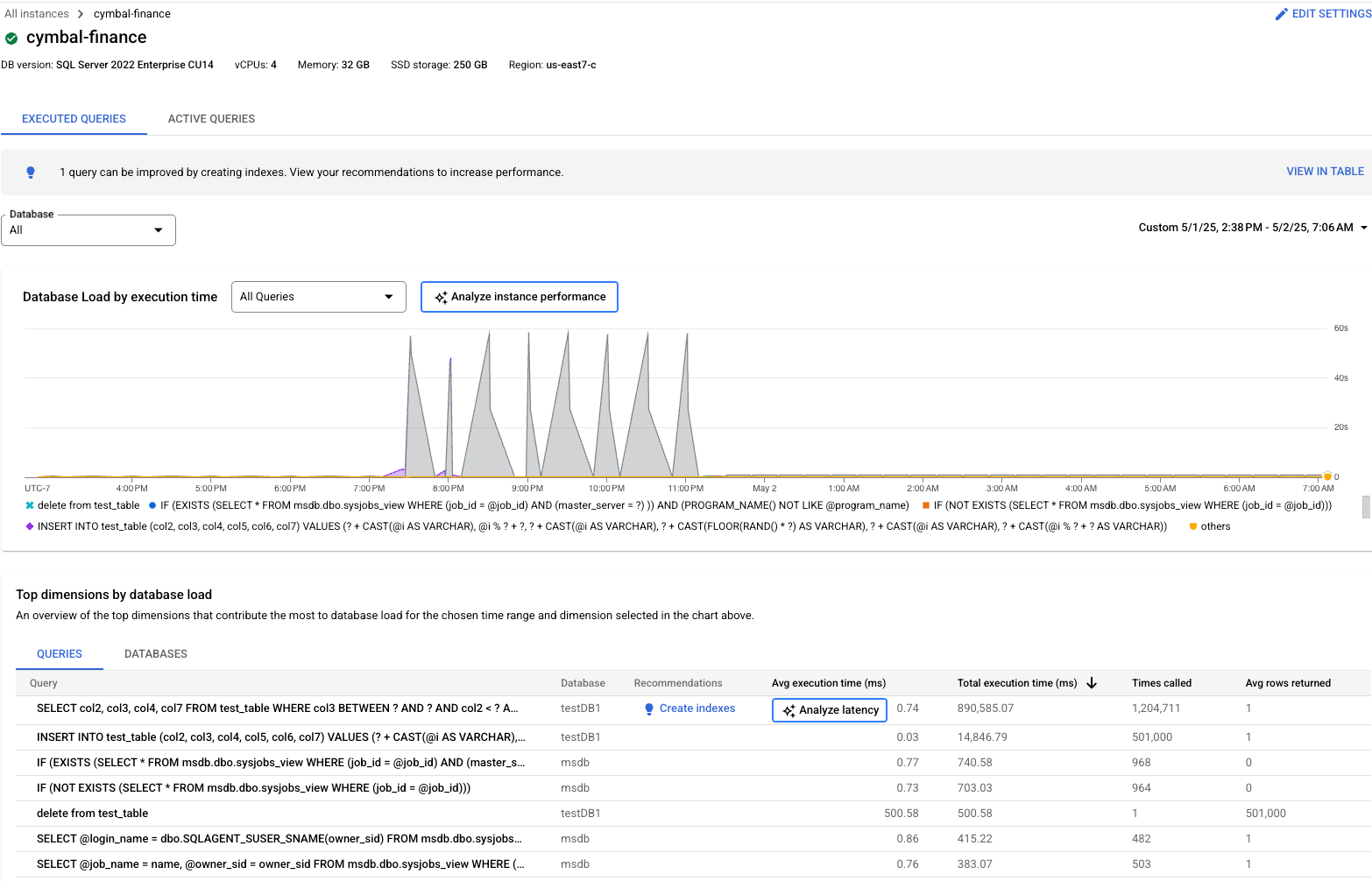
Cuando Cloud SQL detecta una anomalía, realiza un análisis del rendimiento de referencia de tu consulta después de que hagas clic en Analizar latencia. Cloud SQL asigna las métricas durante la anomalía a la consulta lenta y busca situaciones que puedan haber provocado el bajo rendimiento. Si Cloud SQL detecta una situación potencial, te permite ver las pruebas de esa situación. Por último, Cloud SQL ofrece recomendaciones para corregir y optimizar el rendimiento de las consultas.
Para solucionar problemas de consultas lentas en la tabla Consultas principales del panel de control Estadísticas de consultas, sigue estos pasos:
-
En la Google Cloud consola, ve a la página Instancias de Cloud SQL.
- Para abrir la página Overview (Resumen) de una instancia, haz clic en su nombre.
- En el menú de navegación de SQL, haga clic en Estadísticas de consultas.
- En el gráfico Consultas ejecutadas, usa el filtro Periodo para seleccionar 1 hora, 6 horas, 1 día, 7 días, 30 días o un periodo personalizado.
- En la tabla Consultas principales, consulta la lista de consultas de tu base de datos.
- Si aparece Analizar latencia junto a Tiempo medio de ejecución de una consulta, significa que Cloud SQL ha detectado una anomalía en el rendimiento de la consulta. Cloud SQL busca anomalías en el periodo de 24 horas anterior al final del intervalo de tiempo seleccionado.
- Haz clic en Analizar latencia para empezar a solucionar problemas con la asistencia de la IA. Se genera la página Analizar la latencia de las consultas.
- Ninguna de las consultas de la lista ha experimentado una anomalía en el periodo de detección de 24 horas del intervalo seleccionado.
- Gemini Cloud Assist no está configurado.
Si no se muestra ninguna consulta junto a Tiempo medio de ejecución, en Analizar latencia, puede deberse a uno de los siguientes motivos:
Detalles de la consulta
También puedes solucionar problemas de consultas lentas con asistencia de IA desde la página Detalles de la consulta.
-
En la Google Cloud consola, ve a la página Instancias de Cloud SQL.
- Para abrir la página Overview (Resumen) de una instancia, haz clic en su nombre.
- Haga clic en Estadísticas de las consultas para abrir el panel de control Estadísticas de las consultas.
- En el panel de control Estadísticas de las consultas, haga clic en la consulta de Consultas principales que quiera ver. Aparecerá la página Detalles de la consulta.
- Si Cloud SQL detecta una anomalía en la consulta, aparecerá un mensaje en la pantalla de detalles que dirá
This query is slower than usualy la opción Analizar el rendimiento de la consulta en la página Detalles de la consulta. - Opcional: Usa el filtro de periodo para seleccionar 1 hora, 6 horas, 1 día, 7 días, 30 días o un periodo personalizado. Cuando ajustas el filtro de periodo de la página Detalles de la consulta, Cloud SQL vuelve a ejecutar la detección de anomalías.
- Si Cloud SQL no detecta ninguna anomalía en la consulta, puedes analizarla haciendo clic en Analizar el rendimiento de la consulta. De esta forma, se genera la página Analizar la latencia de las consultas.
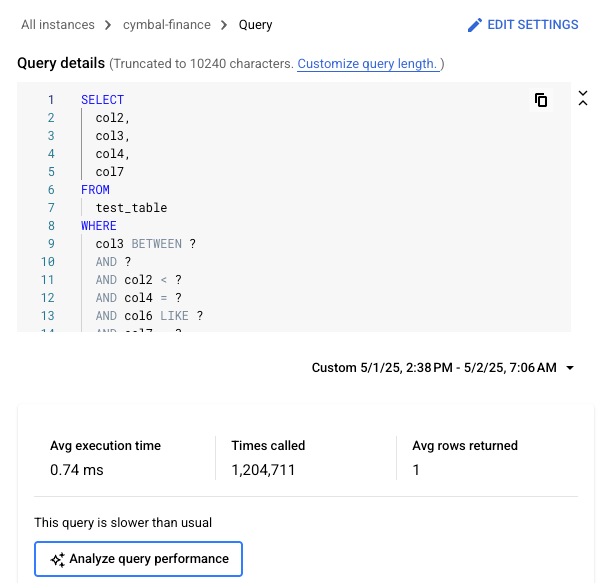
Analizar la latencia de las consultas
Con la ayuda de la IA, puedes analizar y solucionar los problemas relacionados con la latencia de tus consultas.
En la página Analizar la latencia de las consultas, puede ver los siguientes detalles de su consulta y el texto de la consulta:
- Periodo de análisis
- Periodo de anomalía detectada
- Base de datos
- Tiempo medio de ejecución
- Veces que se ha llamado
- Promedio de filas devueltas
La página también incluye un gráfico de estadísticas de ejecución que muestra el tiempo medio de ejecución de la consulta durante el periodo analizado.
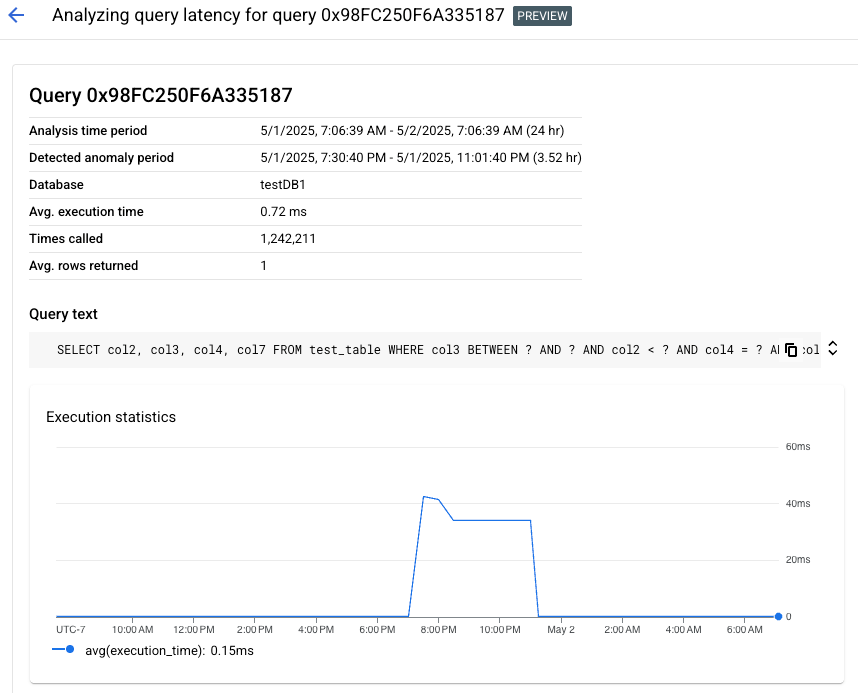
Periodo de análisis
El periodo de análisis consta de las 24 horas anteriores al final del intervalo que seleccione en el gráfico Carga de la base de datos del panel de control Estadísticas de las consultas o en la página Detalles de la consulta. Cloud SQL usa este periodo para comparar las métricas de referencia con las métricas obtenidas durante el periodo de la anomalía.
En la página Detalles de la consulta, si Cloud SQL ha detectado una anomalía en la consulta, después de seleccionar la consulta en el panel de control Información valiosa sobre las consultas, Cloud SQL realiza un análisis del rendimiento de referencia de la consulta con los datos de las últimas 24 horas desde el final de la anomalía. Si Cloud SQL no ha detectado ninguna anomalía en la consulta y vuelve a ejecutar la detección de anomalías en la consulta, Cloud SQL usará las 48 horas anteriores al final del periodo seleccionado como base de rendimiento del periodo de análisis.
Periodo de anomalía detectada
El periodo de anomalía detectado representa un periodo en el que Cloud SQL detecta un cambio anómalo en el rendimiento de las consultas. Cloud SQL usa el rendimiento de referencia medido para la consulta durante el periodo de análisis.
Si Cloud SQL detecta varias anomalías en una consulta en un periodo seleccionado, usará la última anomalía detectada.
Situación
Después de iniciar la investigación, Cloud SQL analiza tu consulta y los datos históricos, e intenta identificar una situación subyacente que pueda explicar el rendimiento más lento de tu consulta durante el periodo seleccionado.
Por ejemplo, una situación por la que tu consulta es lenta podría identificarse como Cambio en el volumen de datos de la consulta.
Al identificar esta situación concreta, Cloud SQL ha detectado un aumento anómalo del volumen de datos de esta consulta. Cloud SQL también muestra otras situaciones posibles en las que no se detectan anomalías, para que puedas descartarlas como posibles causas raíz.
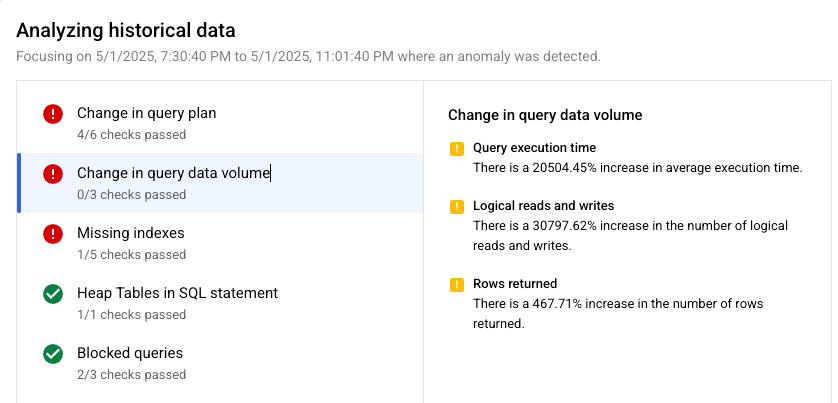
Pruebas
En cada situación, Cloud SQL proporciona una lista de pruebas que respaldan la conclusión. Cloud SQL basa sus evidencias en las métricas recogidas de la instancia, la base de datos y las ejecuciones históricas de la consulta.
Las pruebas presentadas en cada situación reflejan cualquier anomalía que Cloud SQL detecte en la consulta durante el periodo de detección. Cloud SQL define una anomalía como el momento en el que una métrica supera determinados umbrales o cumple criterios específicos.
En este ejemplo, para reflejar la situación de un cambio en el volumen de datos de las consultas, puede que vea las siguientes pruebas:
- Tiempo de ejecución de las consultas: el tiempo medio de ejecución ha aumentado un 20.504,45 %.
- Lecturas y escrituras lógicas: el número de lecturas y escrituras lógicas ha aumentado un 30.797,62 %.
- Filas devueltas: el número de filas devueltas ha aumentado un 467,71 %.
Los detalles de las pruebas pueden ayudarte a decidir qué recomendación te conviene más implementar.
Recomendaciones
En función de todas las situaciones analizadas, Cloud SQL te proporciona una o varias recomendaciones prácticas para ayudarte a solucionar los problemas de rendimiento de las consultas lentas. En este caso, Cloud SQL presenta las recomendaciones con un análisis de costes y beneficios para que puedas tomar una decisión fundamentada sobre si implementar la recomendación.
Por ejemplo, puede recibir la siguiente recomendación:
- Crear índices recomendados: crea un índice en
col2,col3,col4,col5,col6ycol7para mejorar el rendimiento de esta consulta.
En algunas recomendaciones, también puedes hacer clic en el enlace Más información para leer la documentación de apoyo de la recomendación.
Para implementar la recomendación de crear índices recomendados, haz lo siguiente:
- En la tabla Recomendaciones, haga clic en Ver detalles junto a la recomendación. Aparecerá la ventana Estadísticas y recomendaciones.
- En la ventana Información valiosa y recomendación, consulta la Acción recomendada y las Tablas afectadas.
- Opcional: Si quieres obtener más información sobre las recomendaciones de índices, haz clic en Cómo te ayuda para abrir Gemini Cloud Assist.
- Haz clic en Copiar todos los comandos de índice.
- En el menú de navegación de SQL, haz clic en Cloud SQL Studio.
- Autentícate en Cloud SQL Studio.
- Pega el comando
CREATE INDEXen Cloud SQL Studio para crear el índice. Para obtener más información sobre cómo ejecutar comandos SQL en Cloud SQL Studio, consulta Gestionar datos con Cloud SQL Studio.
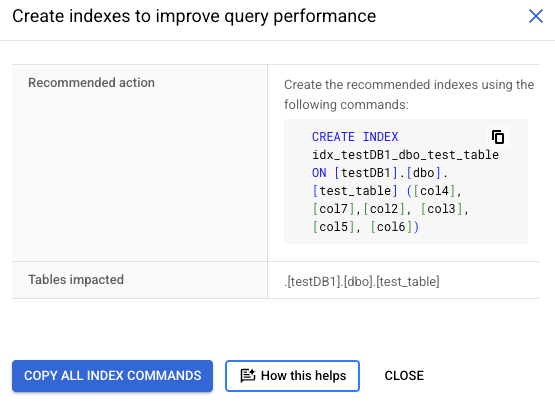
Si quieres seguir solucionando problemas o recibir más ayuda con el rendimiento de las consultas, también puedes abrir Gemini Cloud Assist. Para obtener más información, consulta Observar y solucionar problemas con la ayuda de la IA.

